Медленная зарядка вашего ноутбука с Windows может быть невероятно раздражающей. К счастью, если срок службы вашей батареи не приближается к концу, есть несколько простых методов, которые вы можете использовать, чтобы значительно повысить скорость зарядки вашего ноутбука. Итак, что это за методы? Давайте рассмотрим, как они могут ускорить процесс зарядки.
1. Используйте оригинальное зарядное устройство и кабель.

Вы полагаетесь на стороннее зарядное устройство для своего ноутбука? Это может существенно замедлить время зарядки. Оригинальные зарядные устройства созданы для идеального соответствия номинальным мощностям вашего устройства, что обеспечивает максимальную эффективность. Использование зарядных устройств, не соответствующих техническим характеристикам, приводит к недостаточной подаче мощности и, как следствие, к более медленной зарядке.
Более того, некачественные кабели сторонних производителей могут стать препятствием для тока, усугубляя проблему. Лучше всего приобретать замену непосредственно у производителя или выбирать сертифицированные зарядные устройства известных брендов, чтобы обеспечить оптимальную подачу питания.
2. Избегайте подключения других устройств к ноутбуку.
Периферийные устройства, такие как смартфоны и внешние жесткие диски, могут отнимать энергию у вашего ноутбука во время процесса зарядки. Это дополнительное потребление продлевает время зарядки, поскольку аккумулятор вашего ноутбука должен справляться с энергетическими потребностями как самого устройства, так и всех подключенных аксессуаров.
Чтобы исправить это, отключите все ненужные внешние гаджеты во время зарядки ноутбука. Это поможет ноутбуку эффективно расставить приоритеты в зарядке аккумулятора. Ограничьте подключения к необходимым устройствам и подключайте их только при необходимости.
3. Подключите зарядное устройство напрямую к розетке.

Использование некачественного удлинителя может ухудшить работу зарядного устройства из-за колебаний напряжения. Быстрая зарядка лучше всего достигается путем прямого подключения к розетке, где обеспечивается стабильное напряжение.
Такая практика не только ускоряет зарядку, но и повышает безопасность. Если удлинители или сетевые фильтры неизбежны, убедитесь, что они надежны и совместимы с требованиями к питанию зарядного устройства вашего ноутбука, чтобы избежать задержек зарядки.
4. Регулярно калибруйте аккумулятор
Аккумуляторы имеют тенденцию неправильно оценивать уровень заряда с течением времени, создавая иллюзию медленной зарядки. Калибровка сбрасывает внутренние измерительные системы, что помогает точно определять уровень заряда, одновременно увеличивая срок службы аккумулятора.
Если вы давно не калибровали аккумулятор, сейчас самое время. Чтобы сделать это, полностью зарядите ноутбук до 100%, затем дайте ему полностью разрядиться до 0% и зарядите его снова до 100%. Это восстановит правильную структуру для показаний уровня заряда вашего аккумулятора.
5. Обеспечьте надлежащий поток воздуха

Перегрев может значительно замедлить процесс зарядки. Когда температура повышается, компоненты вашего ноутбука потребляют больше энергии, что затрудняет эффективное распределение питания и зарядку.
Чтобы бороться с этим, положите ноутбук на твердые плоские поверхности, чтобы максимизировать поток воздуха и охлаждение. Убедитесь, что вентиляционные отверстия не забиты пылью и мусором, и хорошо проветривайте рабочее место. Более прохладная среда является ключом к поддержанию эффективной зарядки и производительности аккумулятора.
6. Переведите ноутбук в спящий режим во время зарядки
Работа ноутбука во время зарядки потребляет энергию для ресурсоемких задач, таких как запуск приложений, что снижает скорость зарядки. Высокопроизводительные задачи могут значительно замедлить цикл зарядки.
Чтобы ускорить процесс зарядки, рассмотрите возможность перевода ноутбука в спящий режим или выключения его во время зарядки. Это гарантирует, что питание будет направлено исключительно на аккумулятор, что снизит нагрузку и позволит ему заряжаться более эффективно. Эта практика также играет важную роль в продлении срока службы аккумулятора и ноутбука.
7. Ограничьте использование ноутбука во время зарядки
Если вам необходимо использовать ноутбук во время зарядки, будьте осторожны с процессами, которые вы запускаете. Избегайте ресурсоемких задач, таких как редактирование видео или игры, которые могут быстрее разрядить аккумулятор и замедлить процесс зарядки.
Придерживайтесь легких занятий и закрывайте ненужные приложения, чтобы минимизировать потребление энергии. Кроме того, снижение яркости экрана и активация режима полета, когда онлайн-функции не нужны, могут повысить эффективность зарядки. Не забудьте включить режим энергосбережения, чтобы снизить нагрузку в этот период.
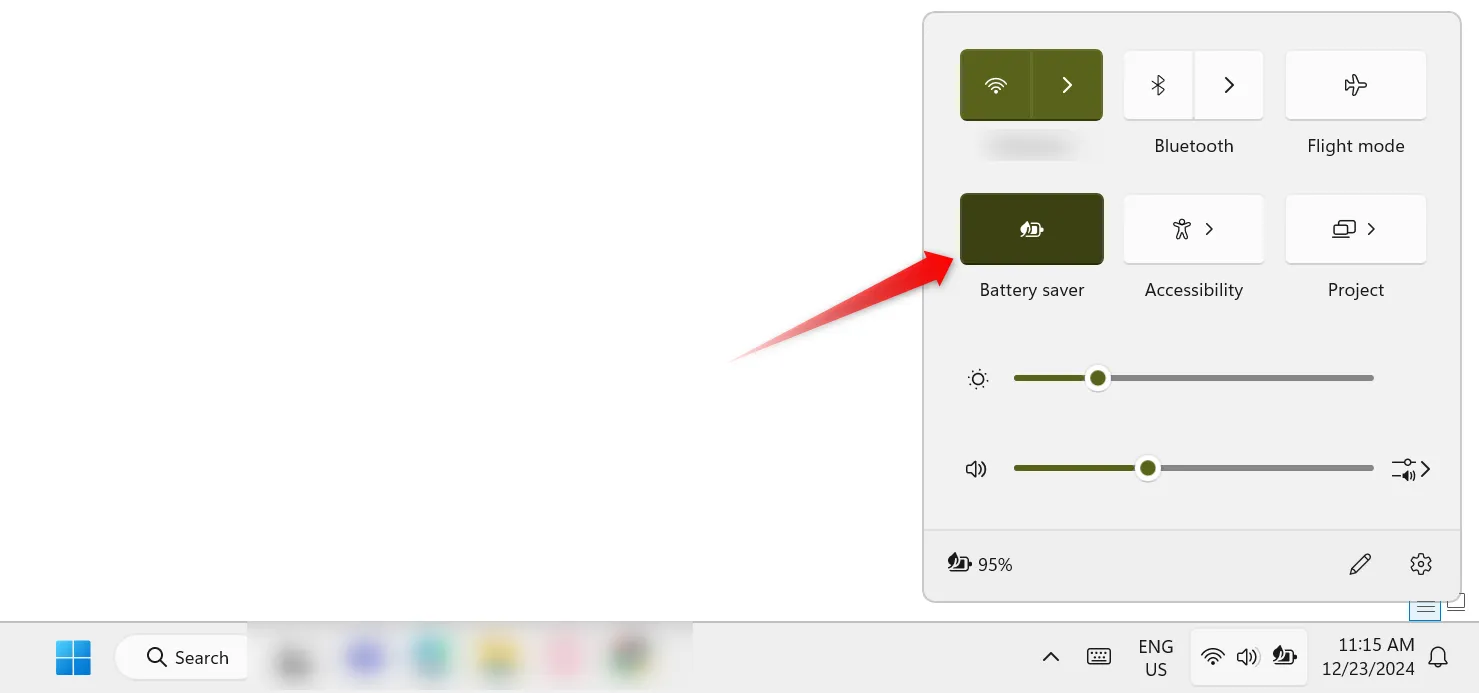
8. Регулярно проверяйте состояние аккумулятора
Если вы все еще боретесь с медленной зарядкой, возможно, ваш аккумулятор требует замены или неисправен. Если ваш ноутбук разряжается гораздо быстрее, чем раньше, крайне важно провести дальнейшее расследование.
Чтобы проверить состояние батареи, откройте Windows PowerShell и выполните команду «powercfg /batteryreport». Эта команда создает подробный отчет, который показывает емкость батареи, циклы зарядки и общее состояние. Если ваши результаты указывают на плохое состояние, рассмотрите возможность калибровки или замены по мере необходимости.
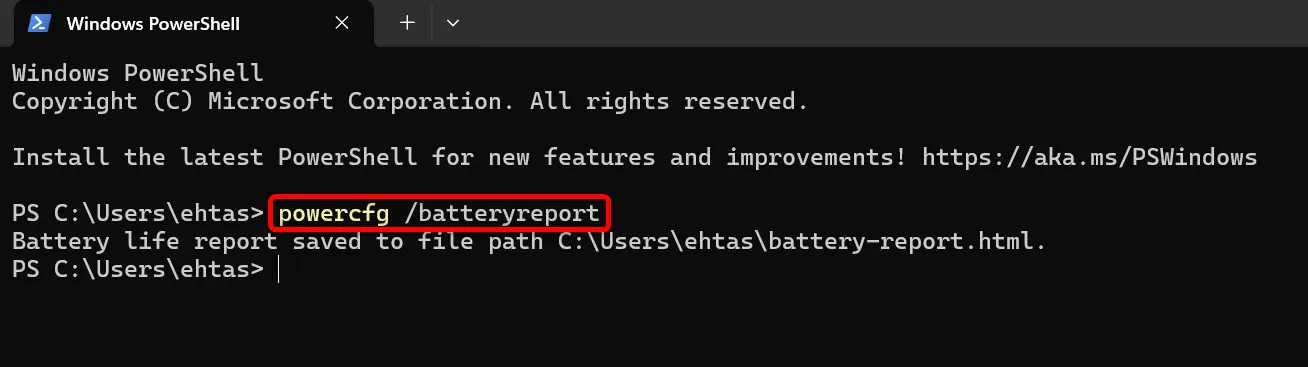
Если ваша батарея выглядит здоровой, применение вышеупомянутых советов должно значительно повысить скорость зарядки. Это поможет сократить время простоя и держать ваш ноутбук готовым к моменту уведомления. И наоборот, если ваша батарея неисправна или устарела, приобретение новой обеспечит заметное улучшение как скорости зарядки, так и долговечности.
Дополнительные идеи
1. Что является причиной медленной зарядки ноутбуков?
Медленная зарядка может быть вызвана различными факторами, включая несовместимые зарядные устройства, энергоемкие периферийные устройства или даже неисправные аккумуляторы, которые со временем теряют свою эффективность.
2. Как часто следует калибровать аккумулятор ноутбука?
Рекомендуется калибровать аккумулятор ноутбука каждые несколько месяцев или всякий раз, когда вы замечаете расхождения в показаниях заряда, чтобы поддерживать его оптимальную работу.
3. Могут ли факторы окружающей среды влиять на скорость зарядки?
Да, превышение высоких температур может снизить скорость зарядки. Для оптимальной производительности важно хранить ноутбук в прохладном, хорошо проветриваемом помещении.
Добавить комментарий